Protel_chap2_1
protel操作

设置比较器Options for Project 对话框的Comparator 标签用于设置当一个项目修改时给出文件之间的不同或忽略。
在本教程中,我们不需要将一些仅表示原理图设计等级的特性(如rooms )之间的不同显示出来。
确认在你忽略元件等级时没有忽略元件。
1、点击Comparator 标签并在Difference Associated with Components 单元找到Changed Room Definitions、Extra Room Definitions 和Extra Component Classes。
2、从这些选项右边的Mode 列中的下拉列表中选择Ignore Differences 。
现在我们准备编项目并检查所有错误了。
编辑项目编辑一个项目是在设计文档中检查草图和电气规则错误并将你置于一个调试环境。
我们已经在Options for Proj ect 对话框中对Error Checking 和Connection Matrix 标签中的规则进行了设置。
1、要编我们的Multivibrator 项目,选择Project Compile PCB Project。
2、当项目被编时,任何已经启动的错误均将显示在设计窗口下部的Messages 面板中。
被编的文件会与同级的文件、元件和列出的网络以及一个能浏览的连接模型一起列表在Compiled 面板中。
如果你的电路绘制正确,Messages 面板应该是空白的。
如果报告给出错误,则检查你的电路并确认所有的导线和连接是正确的。
将项目中的原理图信息发送到目标PCB:1、在原理图编器选择Design Update PCB (Multivibrator.PcbDoc)。
项目修改,Engineering Change Order 对话框出现。
2、点击Validate Changes。
如果所有的改变均有效,检查将出现在状态列表中。
如果改变无效,关闭对话框,检查Messages 面板并清除所有错误。
protel入门教程
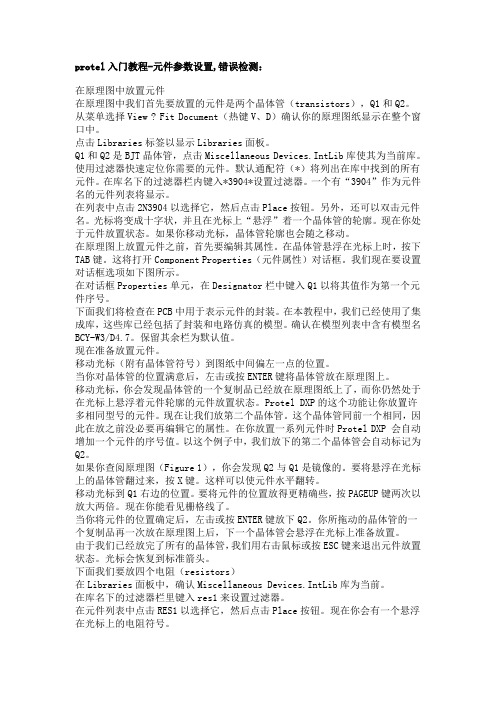
protel入门教程-元件参数设置,错误检测:在原理图中放置元件在原理图中我们首先要放置的元件是两个晶体管(transistors),Q1和Q2。
从菜单选择View ? Fit Document(热键V、D)确认你的原理图纸显示在整个窗口中。
点击Libraries标签以显示Libraries面板。
Q1和Q2是BJT晶体管,点击Miscellaneous Devices.IntLib库使其为当前库。
使用过滤器快速定位你需要的元件。
默认通配符(*)将列出在库中找到的所有元件。
在库名下的过滤器栏内键入*3904*设置过滤器。
一个有“3904”作为元件名的元件列表将显示。
在列表中点击2N3904以选择它,然后点击Place按钮。
另外,还可以双击元件名。
光标将变成十字状,并且在光标上“悬浮”着一个晶体管的轮廓。
现在你处于元件放置状态。
如果你移动光标,晶体管轮廓也会随之移动。
在原理图上放置元件之前,首先要编辑其属性。
在晶体管悬浮在光标上时,按下TAB键。
这将打开Component Properties(元件属性)对话框。
我们现在要设置对话框选项如下图所示。
在对话框Properties单元,在Designator栏中键入Q1以将其值作为第一个元件序号。
下面我们将检查在PCB中用于表示元件的封装。
在本教程中,我们已经使用了集成库,这些库已经包括了封装和电路仿真的模型。
确认在模型列表中含有模型名BCY-W3/D4.7。
保留其余栏为默认值。
现在准备放置元件。
移动光标(附有晶体管符号)到图纸中间偏左一点的位置。
当你对晶体管的位置满意后,左击或按ENTER键将晶体管放在原理图上。
移动光标,你会发现晶体管的一个复制品已经放在原理图纸上了,而你仍然处于在光标上悬浮着元件轮廓的元件放置状态。
Protel DXP的这个功能让你放置许多相同型号的元件。
现在让我们放第二个晶体管。
这个晶体管同前一个相同,因此在放之前没必要再编辑它的属性。
Protel 双面板的制作

Protel 双面板的制作一、认识Protel 99SE开发界面1)在WINDOWS 95/98或NT或XP界面下双击Protel 99SE 图标,打开Protel 99SE的操作界面(如附图1.1)。
附图1.1 Protel 99SE操作界面在初始界面中,主要包含有系统菜单、主菜单栏、主工具栏、设计管理面板、设计工作区、状态栏和命令状态栏等几个组成部分,下面分别介绍他们的主要功能。
1.系统菜单(1)Server: 用来添加、删除、载入或停止运行某个服务器。
(2)Customize:用来对系统的菜单、工具栏及快捷键进行重新设置。
(3)Preferences: 用来对系统工作参数,如保存文件时是否备分、关闭文件时是否记忆当前状态、是否进行文件的自动存储以及重新设置系统字体等。
(4)Design Utilities: 用来维护用户设计数据库中的文件,如去除文件碎片、压缩存储和维护等。
(5)Run Script: 用来将设计数据库添加到Explorer。
(6) Run Process: 用来运行过程处理中的各种命令,他囊括了其他各种编辑器中所有的操作命令。
(7)Security: 用来对编辑器进行加密或解密。
2.主菜单栏在初始界面的菜单栏上,包括:File、View和Help共三项,分别打开这些菜单之后的情况如下图:(1)File: 本菜单中的NEW用来创建性的设计数据库;OPEN用来打开原由的设计资料,EXIT用来退出PROETEL 99 SE系统。
(2)VIEW:本菜单中的Design Manage用来打开或关闭设计管理面板;Status Bar用来打开或关闭状态栏;Command Status用来打开和关闭命令状态栏。
(3)Help: 用来查看一些关于本软件的帮助文件。
2)新建工程文件FILE/NEW弹出附图1.2的窗口,输入文件名,选择你要存的路径,点击OK弹出对话框(附图1.3)。
附图1.2附图1.33)打开文件DOCUMENTS,在页面上点击鼠标右键,选择菜单NEW…弹出窗口附图1.4。
protel介绍-1

Altium Designer *.*
• 2005年年底,Protel软件的厂商 Altium公 司推出了 年年底, 年年底 软件的厂商 公 Protel系列的最新高端版本 系列的最新高端版本Altium Designer 6.0。 。 系列的最新高端版本 Altium Designer 6.0,它是完全一体化电子产品开发 , 系统的一个新版本, 系统的一个新版本,也是业界第一款也是唯一一种 完整的板级设计解决方案。Altium Designer 是业界 设计解决方案。 首例将设计流程、集成化 PCB 设计、可编程器件 首例将设计流程、 设计、 (如 FPGA)设计和基于处理器设计的嵌入式软件 ) 开发功能整合在一起的产品,一种同时进行PCB和 开发功能整合在一起的产品,一种同时进行 和 FPGA设计以及嵌入式设计的解决方案,具有将设计 设计以及嵌入式设计的解决方案, 设计以及嵌入式设计的解决方案 方案从概念转变为最终成品所需的全部功能。 方案从概念转变为最终成品所需的全部功能
原理图设计系统( 原理图设计系统(SCH)
•是一个易于使用的具有大量元件 是一个易于使用的具有大量元件 库的原理图编辑器, 库的原理图编辑器 , 主要用于原 理图的设计。 理图的设计 。 它可以为印制电路 板设计提供网络表。 板设计提供网络表 。 该编辑器除 了具有强大的原理图编辑功能以 其分层组织设计功能、 外 , 其分层组织设计功能 、 设计 同步器、 同步器 、 丰富的电气设计检验功 能及强大而完善的打印输出功能, 能及强大而完善的打印输出功能 , 完成所需的设计任务。 完成所需的设计任务。
学习计划安排 Prtel99SE共32学时 学时 原理图设计 SCH 16学时 学时 电路板设计 PCB 16学时 学时
网络表
Protel使用(2、汪)

3、 工作层的设置:有以下两种方法 、 工作层的设置: ) (1)点击鼠标右键弹出菜单 (2)Design )
Options
板层选项标签: 板层选项标签: 电气栅格设置 光标移动的最小间距 把需要用到的工作层打开 信号板层 阻焊板层 系统其他层 器件移动最小间距 计量单位 内部板层 丝印层 机械板层 其他层 其他层
2010-12-7
21
10、自动布线Auto Route/All /All弹出对话框 10、自动布线Auto Route/All弹出对话框 单击Route All完成布线,并可对导线进行手动调整。 完成布线 单击Route All完成布线,并可对导线进行手动调整。 并对布线框和铺铜的线径进行调整。 并对布线框和铺铜的线径进行调整。 布线合格性对话框
2010-12-7 14
PCB界面下加载网络表 Design/Load Nets,选择 界面下加载网络表: 6、在PCB界面下加载网络表:Design/Load Nets,选择 正确的网络表文件,并装入! 正确的网络表文件,并装入!
删除网络表中 没有的元件 操作顺序
替换不符合的元件封装
操作内容
错误内容
2010-12-7
23
PCB的效果图 PCB的效果图
2010-12-7 24
建立以班级为姓名的数据库文件,在其document 1、建立以班级为姓名的数据库文件,在其document 中建立PCB文件,并将PCB文件的名字改成班级名称, PCB文件 PCB文件的名字改成班级名称 中建立PCB文件,并将PCB文件的名字改成班级名称, 双击此PCB文件,点击explorer. PCB文件 双击此PCB文件,点击explorer. 利用菜单File/open File/open或图标 ,将每组的PCB图复 将每组的PCB PCB图复 2、利用菜单File/open或图标 粘贴到此PCB ,PCB图竖起来放置 PCB中 图竖起来放置, PCB图 制,粘贴到此PCB中,PCB图竖起来放置,每9个PCB图 打在一张转印纸上。 打在一张转印纸上。 打印时,可先对图进行预览,如不行, 3、打印时,可先对图进行预览,如不行,要设置打 印机, 改成landscape 在设置图层时, landscape, 印机,将portrait 改成landscape,在设置图层时, 要选成Bottom 要选成Bottom layer. 实习要求:2∽3名同学一组(自由搭配), ),将数 实习要求:2∽3名同学一组(自由搭配),将数 名同学一组 据库文件(包括SCH PCB图 放到指定的文件夹中, SCH、 据库文件(包括SCH、PCB图)放到指定的文件夹中, 可标明本组同学的姓名, PCB图中 图中, 可标明本组同学的姓名,在PCB图中,可插入同组同 学的姓名。(如本次完成不了,可在下次完成) 。(如本次完成不了 学的姓名。(如本次完成不了,可在下次完成)
protel快捷键大全
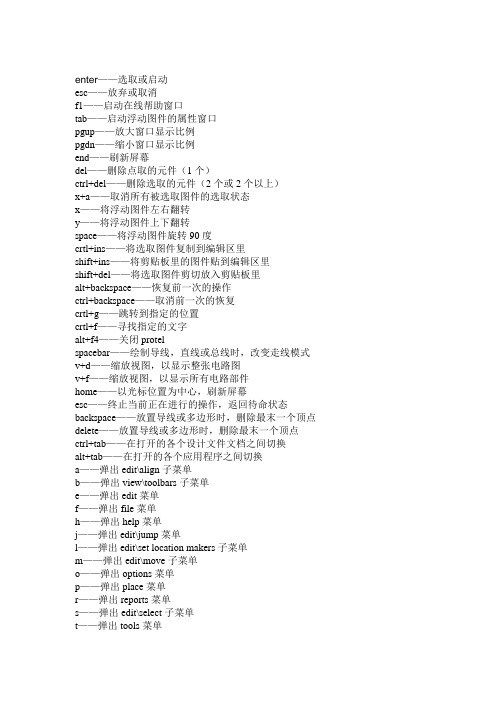
enter——选取或启动esc——放弃或取消f1——启动在线帮助窗口tab——启动浮动图件的属性窗口pgup——放大窗口显示比例pgdn——缩小窗口显示比例end——刷新屏幕del——删除点取的元件(1个)ctrl+del——删除选取的元件(2个或2个以上)x+a——取消所有被选取图件的选取状态x——将浮动图件左右翻转y——将浮动图件上下翻转space——将浮动图件旋转90度crtl+ins——将选取图件复制到编辑区里shift+ins——将剪贴板里的图件贴到编辑区里shift+del——将选取图件剪切放入剪贴板里alt+backspace——恢复前一次的操作ctrl+backspace——取消前一次的恢复crtl+g——跳转到指定的位置crtl+f——寻找指定的文字alt+f4——关闭protelspacebar——绘制导线,直线或总线时,改变走线模式v+d——缩放视图,以显示整张电路图v+f——缩放视图,以显示所有电路部件home——以光标位置为中心,刷新屏幕esc——终止当前正在进行的操作,返回待命状态backspace——放置导线或多边形时,删除最末一个顶点delete——放置导线或多边形时,删除最末一个顶点ctrl+tab——在打开的各个设计文件文档之间切换alt+tab——在打开的各个应用程序之间切换a——弹出edit\align子菜单b——弹出view\toolbars子菜单e——弹出edit菜单f——弹出file菜单h——弹出help菜单j——弹出edit\jump菜单l——弹出edit\set location makers子菜单m——弹出edit\move子菜单o——弹出options菜单p——弹出place菜单r——弹出reports菜单s——弹出edit\select子菜单t——弹出tools菜单v——弹出view菜单w——弹出window菜单x——弹出edit\deselect菜单z——弹出zoom菜单左箭头——光标左移1个电气栅格shift+左箭头——光标左移10个电气栅格右箭头——光标右移1个电气栅格shift+右箭头——光标右移10个电气栅格上箭头——光标上移1个电气栅格shift+上箭头——光标上移10个电气栅格下箭头——光标下移1个电气栅格shift+下箭头——光标下移10个电气栅格ctrl+1——以零件原来的尺寸的大小显示图纸ctrl+2——以零件原来的尺寸的200%显示图纸ctrl+4——以零件原来的尺寸的400%显示图纸ctrl+5——以零件原来的尺寸的50%显示图纸ctrl+f——查找指定字符ctrl+g——查找替换字符ctrl+b——将选定对象以下边缘为基准,底部对齐ctrl+t——将选定对象以上边缘为基准,顶部对齐ctrl+l——将选定对象以左边缘为基准,靠左对齐ctrl+r——将选定对象以右边缘为基准,靠右对齐ctrl+h——将选定对象以左右边缘的中心线为基准,水平居中排列ctrl+v——将选定对象以上下边缘的中心线为基准,垂直居中排列ctrl+shift+h——将选定对象在左右边缘之间,水平均布ctrl+shift+v——将选定对象在上下边缘之间,垂直均布f3——查找下一个匹配字符shift+f4——将打开的所有文档窗口平铺显示shift+f5——将打开的所有文档窗口层叠显示shift+单左鼠——选定单个对象crtl+单左鼠,再释放crtl——拖动单个对象shift+ctrl+左鼠——移动单个对象按ctrl后移动或拖动——移动对象时,不受电器格点限制按alt后移动或拖动——移动对象时,保持垂直方向按shift+alt后移动或拖动——移动对象时,保持水平方向。
protel 使用心得
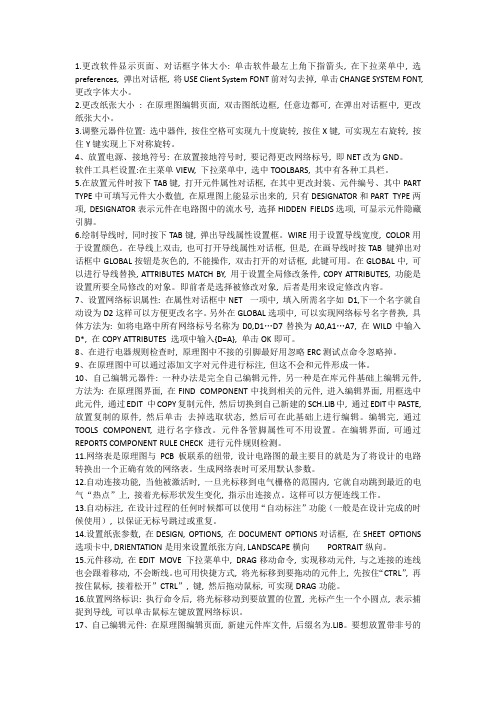
1.更改软件显示页面、对话框字体大小: 单击软件最左上角下指箭头, 在下拉菜单中, 选preferences, 弹出对话框, 将USE Client System FONT前对勾去掉, 单击CHANGE SYSTEM FONT, 更改字体大小。
2.更改纸张大小: 在原理图编辑页面, 双击图纸边框, 任意边都可, 在弹出对话框中, 更改纸张大小。
3.调整元器件位置: 选中器件, 按住空格可实现九十度旋转, 按住X键, 可实现左右旋转, 按住Y键实现上下对称旋转。
4、放置电源、接地符号: 在放置接地符号时, 要记得更改网络标号, 即NET改为GND。
软件工具栏设置:在主菜单VIEW, 下拉菜单中, 选中TOOLBARS, 其中有各种工具栏。
5.在放置元件时按下TAB键, 打开元件属性对话框, 在其中更改封装、元件编号、其中PART TYPE中可填写元件大小数值, 在原理图上能显示出来的, 只有DESIGNATOR和PART TYPE两项, DESIGNATOR表示元件在电路图中的流水号, 选择HIDDEN FIELDS选项, 可显示元件隐藏引脚。
6.绘制导线时, 同时按下TAB键, 弹出导线属性设置框。
WIRE用于设置导线宽度, COLOR用于设置颜色。
在导线上双击, 也可打开导线属性对话框, 但是, 在画导线时按TAB 键弹出对话框中GLOBAL按钮是灰色的, 不能操作, 双击打开的对话框, 此键可用。
在GLOBAL中, 可以进行导线替换, ATTRIBUTES MATCH BY, 用于设置全局修改条件, COPY ATTRIBUTES, 功能是设置所要全局修改的对象。
即前者是选择被修改对象, 后者是用来设定修改内容。
7、设置网络标识属性: 在属性对话框中NET 一项中, 填入所需名字如D1,下一个名字就自动设为D2这样可以方便更改名字。
另外在GLOBAL选项中, 可以实现网络标号名字替换, 具体方法为: 如将电路中所有网络标号名称为D0,D1…D7替换为A0,A1…A7, 在WILD中输入D*, 在COPY ATTRIBUTES 选项中输入{D=A}, 单击OK即可。
PROTEL99SE全部对话框英文词汇专业翻译经典 文档 (2)
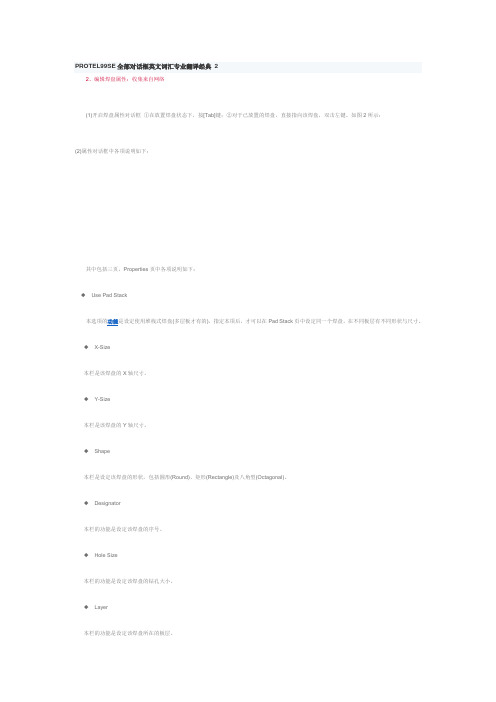
PROTEL99SE全部对话框英文词汇专业翻译经典22、编辑焊盘属性:收集来自网络(1)开启焊盘属性对话框①在放置焊盘状态下,按[Tab]键;②对于已放置的焊盘,直接指向该焊盘,双击左键。
如图2所示:(2)属性对话框中各项说明如下:其中包括三页,Properties页中各项说明如下:◆Use Pad Stack本选项的功能是设定使用堆栈式焊盘(多层板才有的),指定本项后,才可以在Pad Stack页中设定同一个焊盘,在不同板层有不同形状与尺寸。
◆X-Size本栏是该焊盘的X轴尺寸。
◆Y-Size本栏是该焊盘的Y轴尺寸。
◆Shape本栏是设定该焊盘的形状,包括圆形(Round)、矩形(Rectangle)及八角型(Octagonal)。
◆Designator本栏的功能是设定该焊盘的序号。
◆Hole Size本栏的功能是设定该焊盘的钻孔大小。
◆Layer本栏的功能是设定该焊盘所在的板层。
◆Rotation本栏的功能是设定该焊盘的旋转角度。
◆X-Location本栏的功能是设定该焊盘位置的X轴坐标。
◆Y-Location本栏的功能是设定该焊盘位置的Y轴坐标。
◆Locked本选项的功能是设定搬移该焊盘时,是否要确认。
如果设定本选项的话,移动该焊盘时。
程序将出现如图3所示的确认对话框:◆Selction本选项的功能是设定放置焊盘后,该尺寸线是否为被选取状态。
如果是顶本选项的话,则焊盘放置后,该焊盘将为被选取状态(黄色)。
如图所示为Pad stack页,这一页是设定多层板的焊盘,必须在前一页(Properties页)中,指定了Use Pad Stack选项,这一页才可以设定,其中包括三个区域,分别是设定该焊盘在顶层(Top区)、中间层(Middle区)及底层(Bottom区)的大小及形状。
每个区都包括下列三栏:◆X-Size本栏是该焊盘的X轴尺寸。
◆Y-Size本栏是该焊盘的Y轴尺寸。
◆Shape本栏是设定该焊盘的形状,包括圆形(Round)、矩形(Rectangle)及八角型(Octagonal)。
Protel教程.pptx

• (9)布线功能的加强 • (10)多线或总线编辑模式 • (11)封装管理器 • (12)直接在原理图页图添加报
告
• (13)智能粘贴 • (14)知识中心和动态帮助 • (15)快捷面板 • (16)集成库管理模式
1.2 Protel 电路板总体设计流程
通常情况下,从接到设计要求书到最终制作出PCB电路板,主要经历以 下几个步骤。 • (1)案例分析 • (2)电路仿真 • (3)绘制原理图元器件 • (4)绘制电路原理图 • (5)绘制元器件封装 • (6)设计PCB电路板 • (7)文档整理
2.2 原理图的设计环境
2.2.1 创建、保存和打开原理图文件
第2章 电路原理图设计
2.1 电路原理图的设计步骤
电路原理图具体设计步骤如下: • (1)新建原理图文件
在进入电路图设计系统之前,首先要创建新的Sch工程,在工程中建立 原理图文件和PCB文件。 • (2)设置工作环境 根据实际电路的复杂程度来设置图纸的大小。在电路设计的整个过程中, 图纸的大小都可以不断地调整,设置合适的图纸大小是完成原理图设计 的第一步。 • (3)放置元器件 从元器件库中选取元器件,放置到图纸的合适位置,并对元器件的名称、 封装进行定义和设定,根据元器件之间的连线等联系对元器件在工作平 面上的位置进行调整和修改,使原理图美观且易懂。 • (4)原理图的布线 根据实际电路的需要,利用Sch提供的各种工具、指令进行布线,将工 作平面上的元器件用具有电气意义的导线、符号连接起来,构成一幅完 整的电路原理图。
1.1.2 Altium Designer 6.0的主要特点
(1)通过设计档包的方式,将原理图编辑、电路仿真、PCB设计,FPGA设 计及打印这些功能有机地结合在一起,提供了一个集成开发环境。
PROTEL

快捷键
ctrl+2——以零件原来的尺寸的200%显示图纸 ctrl+4——以零件原来的尺寸的400%显示图纸 ctrl+5——以零件原来的尺寸的50%显示图纸 ctrl+f——查找指定字符 ctrl+g——查找替换字符 ctrl+b——将选定对象以下边缘为基准,底部对齐 ctrl+t——将选定对象以上边缘为基准,顶部对齐 ctrl+l——将选定对象以左边缘为基准,
内容摘要
它还具有Client/Server(客户/服务器)体系结构,并兼容一些其它设计软件的文件格式,如 ORCAD,PSPICE,EX等。 现在的PROTEL,已经从一个简单的布线工具发展成为一个全面的电子设计平台,为电子设计师提 供了一站式的解决方案,使得电子设计变得更加高效和可靠。
ቤተ መጻሕፍቲ ባይዱ
01 软件发展
快捷键
左对齐 ctrl+r——将选定对象以右边缘为基准,右对齐 ctrl+h——将选定对象以左右边缘的中心线为基准,水平居中排列 ctrl+v——将选定对象以上下边缘的中心线为基准,垂直居中排列 ctrl+shift+h——将选定对象在左右边缘之间,水平均布 ctrl+shift+v——将选定对象在上下边缘之间,
快捷键
以显示所有电路部件 home——以光标位置为中心,刷新屏幕 esc——终止当前正在进行的操作,返回待命状态 backspace——放置导线或多边形时,删除最末一个顶点 delete——放置导线或多边形时,
删除最末一个顶点
快ct捷rl键+tab——在打开的各个设计文件文档之间切换
alt+tab——在打开的各个应用程序之间切换 a——弹出editalign子菜单 b——弹出view oolbars子菜单 e——弹出edit菜单 f——弹出file菜单 h——弹出help菜单 j——弹出editjump菜单 l——弹出editset location makers子菜单 m——弹出editmove子菜单 o——弹出options菜单 p——弹出place菜单
protel 操作教学
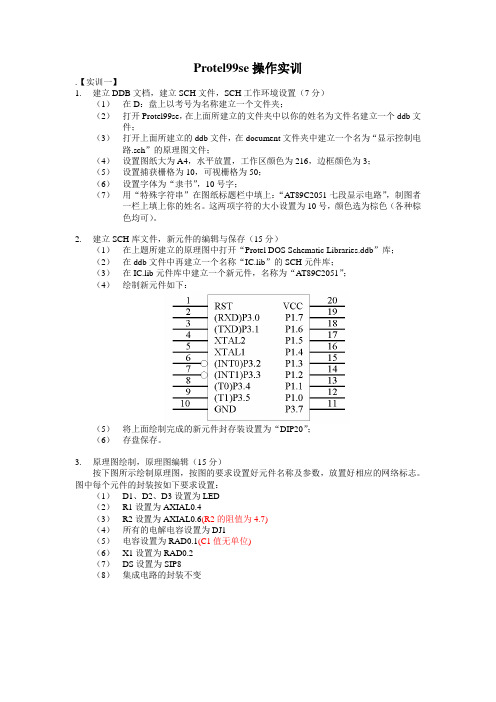
Protel99se操作实训.【实训一】1.建立DDB文档,建立SCH文件,SCH工作环境设置(7分)(1)在D:盘上以考号为名称建立一个文件夹;(2)打开Protel99se,在上面所建立的文件夹中以你的姓名为文件名建立一个ddb文件;(3)打开上面所建立的ddb文件,在document文件夹中建立一个名为“显示控制电路.sch”的原理图文件;(4)设置图纸大为A4,水平放置,工作区颜色为216,边框颜色为3;(5)设置捕获栅格为10,可视栅格为50;(6)设置字体为“隶书”,10号字;(7)用“特殊字符串”在图纸标题栏中填上:“AT89C2051七段显示电路”,制图者一栏上填上你的姓名。
这两项字符的大小设置为10号,颜色选为棕色(各种棕色均可)。
2.建立SCH库文件,新元件的编辑与保存(15分)(1)在上题所建立的原理图中打开“Protel DOS Schematic Libraries.ddb”库;(2)在ddb文件中再建立一个名称“IC.lib”的SCH元件库;(3)在IC.lib元件库中建立一个新元件,名称为“AT89C2051”;(4)绘制新元件如下:(5)将上面绘制完成的新元件封存装设置为“DIP20”;(6)存盘保存。
3.原理图绘制,原理图编辑(15分)按下图所示绘制原理图,按图的要求设置好元件名称及参数,放置好相应的网络标志。
图中每个元件的封装按如下要求设置:(1)D1、D2、D3设置为LED(2)R1设置为AXIAL0.4(3)R2设置为AXIAL0.6(R2的阻值为4.7)(4)所有的电解电容设置为DJ1(5)电容设置为RAD0.1(C1值无单位)(6)X1设置为RAD0.2(7)DS设置为SIP8(8)集成电路的封装不变(注:上图中的地网络命名为GND)4.生成网络表(5分)(1)对上题绘出的图进行电气检查无误后,生成网络表文件;(2)对生成的网络表文件进行检查,看是否有缺漏的元件名、参数及封装;(3)检查无误后,保存文件。
protel99se教程第11章二版

软件功能
Protel 99se提供了完整的板级设 计流程,包括原理图设计、PCB 设计、电路仿真等。
软件版本
Protel 99se存在多个版本,各版 本之间略有差异,二版教程以讲 解Protel 99se为基础。
软件基本操作
界面介绍
Protel 99se界面分为菜单栏、工具栏、工作区等部分,工作区又包括元件库、PCB板编辑 器等面板。
总结词
高级、复杂
详细描述
无线电收发机设计是一个较为复杂的设计案例。要求设计者熟练掌握Protel99se的各种高级功能,如信号完整 性分析、电磁场仿真等。通过该案例的学习,使学习者能够深入理解电子产品的设计和制作过程,提高 Protel99se的综合应用能力。
THANKS
谢谢您的观看
文件操作
Protel 99se支持多种文件格式,如PCB文件、原理图文件等,熟练掌握各种文件的打开、 保存等操作是基础。
基本绘图工具
Protel 99se提供了多种基本绘图工具,如画线、画圆、文本等,熟练掌握这些工具的基 本操作是必不可少的。
快捷键使用
常用快捷键
Protel 99se中存在许多常用的快捷键,如复制、粘贴、撤销等,掌握这些快捷键可大大提高绘图效率。
规则设置等。
元件库管理
介绍如何利用Protel 99 SE进行元 件库的管理,包括元件封装设计 、元件库编辑器的使用方法等。
PCB布线技巧
介绍一些高效的PCB布线技巧,如 自动布线、布线优化、差分信号处 理等。
03
protel99se应用案例
案例一:简单的放大电路设计
总结词
基础、入门级
详细描述
本次设计案例是基于Protel99se应用软件,以简单的放大电路为研究对象。在设计过程中,通过绘制电路图、 生成网络表、设置元件封装等步骤,最终完成PCB板的制作。本案例适合初学者快速上手,理解电路设计的基 本流程和Protel99se的基本操作。
protel教学经典PPT教程

仿真常见问题及解决方案
元器件参数无法导入仿真 软件
仿真波形不准确或不收敛
仿真常见问题
01
03 02
仿真常见问题及解决方案
仿真速度过慢 解决方案 确保仿真软件的算法和参数设置正确。
仿真常见问题及解决方案
学习并掌握仿真软件的基本操作和设置。
根据需要优化仿真软件的性能设置,提高仿真速度。
详细描述
本实例将通过PPT演示51单片机最小系统的设计过程,包括电路原理、元件选择、电路板布局、布线规则等方面 的详细介绍。通过这个实例,学习者可以掌握如何使用Protel软件进行电路板设计,并了解51单片机最小系统的 设计要点。
ARM7开发板设计实例
总结词
介绍ARM7开发板的电路原理、元件选择、电路板布局、布线规则等,以及如何使用Protel软件进行 设计。
要点三
电磁兼容性
高速电路设计中需要考虑的一个重要问 题是电磁兼容性(EMC)。电磁兼容 性是指电子设备在电磁环境中正常工作 的能力。在高速电路设计中,需要采取 一系列措施来减小电磁干扰(EMI)的 影响,以保证系统的稳定性和可靠性。
05
Protel设计实例
51单片机最小系统设计实例
总结词
详细介绍51单片机最小系统的电路原理、元件选择、电路板布局、布线规则等。
详细描述
本实例将通过PPT演示ARM7开发板的电路板设计过程,包括电路原理、元件选择、电路板布局、布 线规则等方面的详细介绍。通过这个实例,学习者可以掌握如何使用Protel软件进行复杂电路板设计 ,并了解ARM7开发板的电路设计要点。
FPGA开发板设计实例
总结词
介绍FPGA开发板的电路原理、元件选择 、电路板布局、布线规则等,以及如何 使用Protel软件进行设计。
protel2
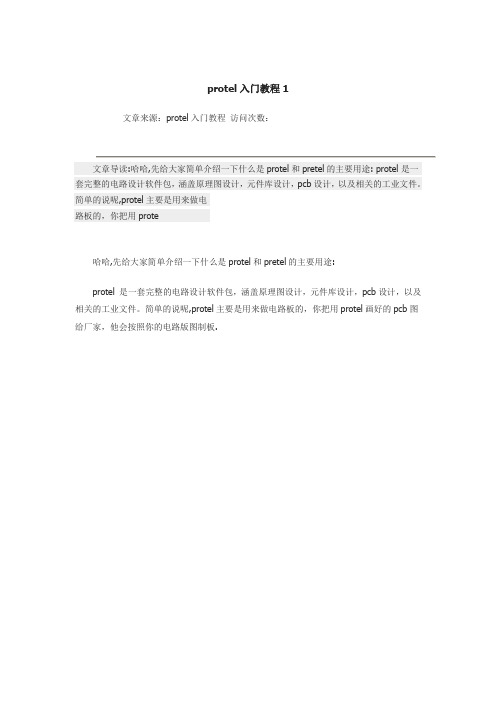
文章来源:protel入门教程访问次数:
文章导读:哈哈,先给大家简单介绍一下什么是protel和pretel的主要用途: protel是一套完整的电路设计软件包,涵盖原理图设计,元件库设计,pcb设计,以及相关的工业文件。简单的说呢,protel主要是用来做电路板的,你把用prote
哈哈,先给大家简单介绍一下什么是protel和pretel的主要用途:
protel是一套完整的电路设计软件包,涵盖原理图设计,元件库设计,pcb设计,以及相关的工业文件。简单的说呢,protel主要是用来做电路板的,你把用protel画好的pcb图给厂家,他会按照你的电路版图制板.
上面就是一个做好的电路板了,站长推荐学自动化这个专业的我们还是有必要把这个软件学一下,下面开始我们开始啦!
5.连线工具,和网络标号的和网络标号左右一样,更直观一些,属于使用频率很高的工具
6.到这里我们就已经画好一个简单的电子电路原理图了,它具备了电源、负载、电气连接关系,三个最基本的要素,下面我们来看看protell入门教程3如何把它快速的变成PCB电路板!>>
1.在Documents目录下新建一个*.PCB文件,这样做的目的是要让*.SCH和*.PCB在同一目录下
2.添加自动布线要用到的封装库
3.添加我给大家准备的用于教学的封装库,点击下载它,下载后用WINRAR解压
4.这是添加好后的效果 5.一定要把尺寸单位转换一下,英制实在是不爽
到这里准备工作就做好了,进入第三课SCH到PCB的转变>>
1.先看看SCH中都有什么零件
2.就是这个选项了,一个革命性的强大功能
3.注意看一下中文注释
4.如果遇到这个问题,说明SCH的里面还存在小的问题,注意看中文注释
Protel DXP 超详细教程(新手入门必读)
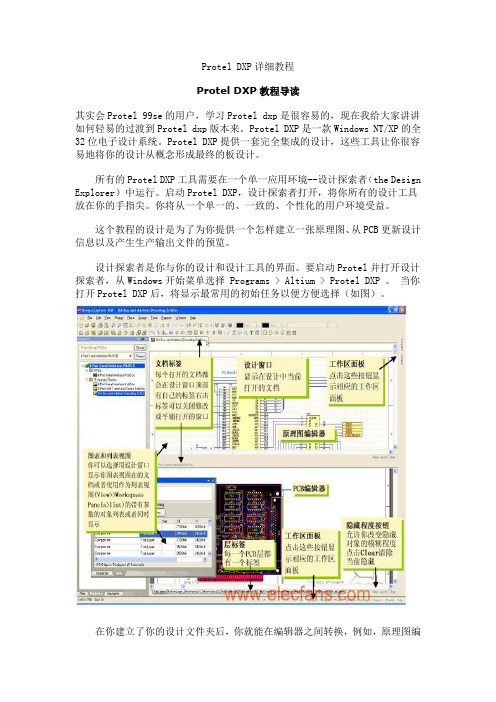
Protel DXP详细教程Protel DXP教程导读其实会Protel 99se的用户,学习Protel dxp是很容易的,现在我给大家讲讲如何轻易的过渡到Protel dxp版本来。
Protel DXP是一款Windows NT/XP的全32位电子设计系统。
Protel DXP提供一套完全集成的设计,这些工具让你很容易地将你的设计从概念形成最终的板设计。
所有的Protel DXP工具需要在一个单一应用环境--设计探索者(the Design Explorer)中运行。
启动Protel DXP,设计探索者打开,将你所有的设计工具放在你的手指尖。
你将从一个单一的、一致的、个性化的用户环境受益。
这个教程的设计是为了为你提供一个怎样建立一张原理图、从PCB更新设计信息以及产生生产输出文件的预览。
设计探索者是你与你的设计和设计工具的界面。
要启动Protel并打开设计探索者,从Windows开始菜单选择 Programs > Altium > Protel DXP 。
当你打开Protel DXP后,将显示最常用的初始任务以便方便选择(如图)。
在你建立了你的设计文件夹后,你就能在编辑器之间转换,例如,原理图编辑器和PCB编辑器。
设计探索者将根据你当前所工作的编辑器来改变工具栏和菜单。
一些工作区面板的名字最初也会显示在工作区右下角。
在这些名字上点击将会弹出面板,这些面板可以通过移动、固定或隐藏来适应你的工作环境。
设计文件怎样保存Protel DXP将所有的设计文件和输出文件都作为个体文件保存在你的硬盘。
你可以使用Windows Explorer来查找。
项目文件可以的建立可以包含设计文件的连接,这样使得设计验证和同步成为可能。
创建一个新项目在Protel DXP中,一个项目包括所有文件夹的连接和与设计有关的设置。
一个项目文件,例如 xxx.PrjPCB ,是一个ASCII文本文件,用于列出在项目里有哪些文件以及有关输出的配置,例如打印和CAM。
PROTEL操作一览(含快捷方式)

PROTEL操作一览删除元器件:1、选取菜单命令【Edit】/【Delete】,可实现单个元器件的删除,完成该步操作也可使用快捷键E/D2、删除多个元器件,先选中要删除的元器件,然后通过CTRL+Delete实现多个元件的删除。
元器件的旋转:1、空格键:每按一次,被选中的元器件旋转90°2、X 键使元器件左右对调3、Y 键使元器件上下对调画导线:1、单击放置工具栏中的放置导线按钮2、选取菜单命令【Place】/【wire】3、使用快捷键放置导线P/W放置接地与电源符号:1、单击放置工具栏中的地线按钮2、单击电源及接地符号工具栏中的地线按钮3、选取菜单命令【Place】/【Power Port】4、使用快捷键P/O放置电源:1、单击放置工具栏中的地线按钮2、执行完后,鼠标处出现十字光标,按下Tab键弹出【Powerport】对话框3、修改电源符号属性,在【NET】文本框处输入VCC,在修改其STVLE选项,选取【Bar】放置网络标号:1、单击放置工具栏中的网络标号按钮2、选取菜单命令【Place】/【Net Labe】3、使用快捷键P/N放置总线:1、单击放置工具栏中的总线按钮2、选取菜单命令【Place】/【Bus】3、使用快捷键P/B放置总线分支线:1、单击放置工具栏中的总线分支线按钮2、选取菜单命令【Place】/【Bus Entry】3、利用快捷键P/U添加文本框:1、单击画图国内工具栏中的文本框按钮2、选取菜单命令【Place】/【Text Frame】3、快捷键P/F元器件对其方式1、选取需要进行对其的元件2、选取菜单命令【Edit】\【Align】\【Align…..】,或按快捷键E\G\A3、上部结束后,系统弹出【Align objects】(排列图件)对话框,根据实际情况选取排列方式。
元器件自动编号1、原理图绘制完成后,选取菜单命令【Tools】/【Annotate…..】,系统弹出【Annotate】自动标注对话框2、根据实际情况进行标注。
protel详细图解教程3

2)如何打开、关闭工作层面 [Design]/[Option] 3)其他不常用工作层面介绍
[Internal Planes](内部电源/接地层):在多层板中用 于放置电源和接地线。 [Mechanical Layer](机械层):绘制与机械制造有关的 尺寸标注、图形等。 [Masks](防护层):用于防止电路板上不希望镀锡的地方 被镀上锡。包括solder mask(阻焊层)和Paste Mask(锡膏防护层) [Silkscreen](丝印层):用于绘制元器件的外形轮廓。
• 元器件布局
元器件布局的好坏不仅影响到后面的布线工作的难易程度, 而且会关系到电路板实际工作情况的好坏。合理的元器件布局既 可以消除因布线不当而产生的噪声干扰,同时也有利于简化后面 的安装、调试、检修等工作。
1)关键元件的布局(元件体积、散热、电磁干扰等方面) 双击元件→[properties]→[locked] 2)元器件的自动布局 A.设置元器件自动布局的规则 [Design]/[Rules..]/[Placement选项卡] 通过英文可以查看五个设置项的作用 双击component clearance constrain,弹出元器 件安全间距限制设计规则。用来限定两个导电图件之 间允许的最小距离。 [Gap]—间距值 [Filter]—筛选限定的范围 [Check Mode]—最小距离的计算模式 同样可以设定其他的四个规则。
• 锁定预布线
双击任一段预布线,打开properties对话框, 点击[Global>>] →勾选locked,以锁定所有预布线 再次执行Route All勾选Lock All Pre-route 之后会保 持所有预布线。
• 自动拆线功能 [Tools]/[Un-Route]
Protel常见错误分析与处理林志谋

厦门海洋职业技术学院
错误5的排除:元件的管脚名称与 PCB库中封装名称不同.
错误原因:某些元件的标号、封装名称都一致,但由于原 理图中元件库定义的元件管脚名称与PCB封装定义的管脚 名称不同,导致装入错误.如原理图库中的Miscellaneous Devices.Lib库中的二极管和三极管,其管脚的定义与PCB 库中相应封装的管脚的定义不一致而导致出错.如二极管 中管脚定义为:A、K,若使用PCB通用库PCB Footprints.Lib封装diode0.4、diode0.7,而封装焊盘号定 义却为:1、2,所以装入此元件时就会发生二极管连接关 系丢失现象. 解决办法:修改原理图库的管脚号或PCB库中的元件的焊 盘号,使之相互对应.
厦门海洋职业技术学院
错误6的排除:原理图中元件的管脚 与PCB封装管脚数目不同.
错误原因:如果原理图库中元件的管脚数目与 PCB库中封装的管脚数目没有一一对应,在装入 时也会出错.这种错误主要发生在自己做的一些器 件或一些特殊的器件上.例如电源变压器的接地端 在原理图库中存在,而在制作相应的PCB封装时 未能给它分配焊盘,则在装入此元件时就会发生 错误.
厦门海洋职业技术学院
(1) 单击“Browse PCB”按钮,进入PCB编 辑 界 面 ; 在 PCB 编 辑 器 窗 口 内 , 单 击 “Browse”(浏览)窗内的下拉按钮,选择 “Libraries”(元件封装图形库)作为浏览 对象。 (2) 如果元件库列表窗内没有列出所需元 件封装图形库,如PCB Footprints.lib,可单 击“Add/Remove”按钮。在如图5-9所示的 “PCB Libraries”窗口内,不断单击“搜寻 (I)”
PROTEL使用说明

一﹑关于此说明的几点声明此说明的编写是为了广大同仁能够更好的学会使用PROTEL这套软件进行EDA方面设计而编写﹐由于该软件是用于电子设计方面的专业软件﹐其功能强大﹐学习起来与专业有很大的关系﹐因此该说明只是对最基本的一些使用方法做出说明﹐并不能对所有功能一一介绍﹐此说明主要是对用PROTEL画电路图和设计PCB板进行重点介绍﹐由于本人水平有限﹐如有不当之处请各位同仁指出。
二﹑PROTEL功能介绍PROTEL所包括的功能。
﹕1﹕Using the Design Explorer(使用设计浏览器)2﹕Managing design teams(管理设计团队)3﹕Customizing the Protel environment(设计环境的定制)4﹕Working with design objects in Protel(PROTEL中的设计项目)5﹕Working in schematic documents(原理图的设计)6﹕Working in PCB documents(PCB板图的设计)7﹕Synchronizing schematic and PCB documents(原理图与PCB板图的同步) 8﹕Working with programmable logic(PLD设计)9﹕Working with simulations(仿真)10﹕Working with spreadsheets and charts(各种图表和电子表格)11﹕Creating and using macros in Protel(在PROTEL中使用宏)对于上述功能同于应用的关系﹐在这时就不一一详细讲述。
我们着重讲5﹐6﹐7这三个部分。
5﹕Working in schematic documents(原理图的设计)6﹕Working in PCB documents(PCB板图的设计)7﹕Synchronizing schematic and PCB documents(原理图与PCB板图的同步)三﹑PCB的设计步骤PROTEL进行设计的大体上分为以下几个部分﹕1.画电路原理图﹐这一部分是基础﹐是电路的设计部分﹐这一部分与电路开发人员有非常大的关系﹐只有有了正确的电路图你后面进行的工作才是有意义的﹐只有有了明确的电路才可以进行后面的PCB设计﹐否则你所进行后面的设计者将是不值一提的﹐如果电路非常简单﹐只有数个组件这一步可以省略﹐但是不是最完整的做法﹐只有你对自己有所做的工作非常把握才可以省掉画原理图。
- 1、下载文档前请自行甄别文档内容的完整性,平台不提供额外的编辑、内容补充、找答案等附加服务。
- 2、"仅部分预览"的文档,不可在线预览部分如存在完整性等问题,可反馈申请退款(可完整预览的文档不适用该条件!)。
- 3、如文档侵犯您的权益,请联系客服反馈,我们会尽快为您处理(人工客服工作时间:9:00-18:30)。
使用”Drawing Tools”工具栏为原理图增加说明性 的注释。该工具栏绘制的内容不具有电气意义。 通常使用的工具有
单行文本。 文本框,多行文本。 可以画模块分割线。
Step9.电气规则检查(ERC)
一般在电路原理图设计完毕后,生成网络 表和创建PCB之前,执行电气规则检查。 方法:使用菜单栏【Tools】/【ERC】 ERC检查选项 No ERC符号:如果不希望对某些引脚进行 ERC检查,可在该引脚放置No ERC符号。
Step10. 生成原理图报表
1. 元件报表(BOM):bill of material,也称物料,用做 原理图制作后采购元件的依 据。可以帮用户归纳电路图 中元件的数量和类型。 2. 网络表比较(Netlist Compare):用于比较原理 图产生的网络表和PCB图产 生的网络表。
网络表介绍
【Electrical Grid】:电气栅格
用于元件放置和连线时自动搜索电气节点,以方便连线。
通常,电气网格应略小于捕捉网格。
原理图的元件库
什么是原理图的元件库? 原理图元件库的存放地址:
C:\Program Files\Design Explorer 99 SE\Library\Sch
6. 剪贴对象(复制,剪切和粘贴) 必须先选中对象(对象呈黄色高亮状态),然后再进行剪 贴操作。 ①复制:按”Ctrl”+”C”组合键,当光标变成十字状后,单 击要复制的对象。 ②剪切:按”Ctrl”+”X”组合键,当光标变成十字状后,单 击要剪切的对象。 ③粘贴:按”Ctrl”+”V”组合键,当光标变成十字状后,单 击要粘贴的对象。 7. 删除对象 可以使用菜单栏【Edit】下的【Clear】或【Delete】,两者 的区别在于启动【Clear】命令前要先选中对象,而 【Delete】不需要选取对象,直接执行删除。
网络表是原理图和PCB之间联系的桥梁,通过网 络表,可以进行PCB自动布线和电路仿真。 网络表中包含了电路的元件信息和电气连接信息。 网络表可以由原理图生成,也可以由PCB生成, 两者可以进行比较,来检查原理图和网络表是否 同步一致。 生成网络表的方法 使用菜单栏【Design】的【Create Netlist】即可。 注意:网络表要在设置了所有元件的封装之后再生 成。
网络表的格式
网络表包括元件的描述和网络连接的描述。
元件的描述格式: [ 元件声明开始 C1 元件标识 RAD0.1 元件封装 0.1uF 元件注释 ] 元件声明结束 网络连接的描述格式: ( 网络定义开始 NetC1_2NetC1_2网络 C1-2 元件标识为C1,元件的引脚号为2 U1-1 元件标识为U1,元件的引脚号为1 )
Step8. 原理图元件的连线
将元件放置到图纸后,就要用有电气特性的导线 将孤立的元件通过管脚连接起来。此时必须用到连 线工具。
连线工具栏中各工具的作用
工具符号 作用 绘制导线 绘制总线 总线入口 网络标号
电源或接地符号 工具符号
作用 绘制方块电路
放置方块电路的端口
I/O端口
放置节点 设置忽略电气 法则测试
修改元件的属性
在放置元件状态下,按【Tab】键,可以修改元件 的属性。在元件放置完成后,如果需要修改元件 属性,双击元件即可打开元件属性对话框。 主要属性 Lib Ref:元件在元件库中的名称。不能修改! Footprint:元件的封装。 Designator:元件的标识符。每个元件都有一个唯 一的标识符。例如R1。 Part Type:元件的类别或标称值。例100k。
原理图编辑环境
Step4. 设置原理图图纸
执行菜单命令【Design】/【options…】,进入图纸设置 对话框。
(1)设置图纸尺寸
Protel 99 SE提供的标准图纸有以下几种。 公制:A0、A1、A2、A3、A4 英制: A、B、C、D、E 其它:OrcadA、OrcadB、OrcadC、OrcadD、OrcadE、Letter、Legal、Tabloid
(2)设置图纸方向
【Landscape】:水平横向 【Portrait】:垂直纵向
(3)设置图纸标题栏
Protel 99 SE的标题栏类型有二种,默认为标准模式,使用默认即可。 【Standard】:标准模式 【ANSI】:Fra bibliotek国国家标准协会模式
标准模式标题栏
(4)设置图纸栅格
图纸栅格分为以下三种。单位都是mil毫英寸。 【Visible】:可视栅格。即图纸上实际显示的网格,默认值为10个单位。 【Snap】:捕捉栅格。捕捉网格是看不到的,它决定了光标移动的单位,默认 值为10个单位。一般将捕捉网格和可视网格的尺寸设为一致,这样光标的移动 可以以可视网格作为参考。
设置PCB布线规则
放置元件
Protel 99 SE原理图元件的连线
1. 2.
3.
4.
5.
导线互连 网络标签 总线方式 I/O端口 节点
原理图示例1. 导线互连
使用的连线工具是:导线
和节点
注意:在T型交叉点会自动放置节点,在十字型交叉点不会放置节 点,如果需要,应该手工放置节点。
为原理图增加注释(可选)
电路设计与制版 Protel 99 SE
2011-02-05
Protel教学纲要
第一章 第二章 第三章 第四章 第五章
初识Protel 99SE 原理图设计 原理图元件的制作与管理 PCB元器件封装的制作 PCB电路板设计
第二章 原理图设计
原理图设计是整个电路设计的基础,一个完整的电路设计 必须从原理图设计开始。
Step7. 原理图元件的布局
布局均匀 连线清晰 模块分明
电路组件的布局技巧
1. 选取 选取单个元件:直接用鼠标单击该元件,选中的元件外围 有一个黑色虚线框。 选取多个元件:选中的元件有黄色外框。 ①按住鼠标,拖动鼠标在这些元件的外围画一个矩形框, 将所需元件包含在内。 ②也可以按下”Shift”键不放,然后用鼠标分别单击需要选 取的元件。 ③也可以使用菜单栏【Edit】下的【Toggle Selection】,用 鼠标直接单击需要选取的元件即可。 2. 撤销选取 最简单的方法就是使用主工具栏上的工具 ,单击该按 钮,工作区上所有被选取的元件都被撤销为未选中。
本章学习目标
会读图 会画图
原理图设计流程
1.创建项目数据库(*.ddb) 2.创建原理图设计文件(*.sch) 3.打开原理图设计文件,进入原理图编辑环境 4.设置原理图图纸 5.加载元件库 6.放置元器件并修改属性(包括Designator,Part Type, Footprint等)。 7.调整元器件的布局 8.元器件连线 9.进行电气规则检查ERC 10.生成原理图报表
3. 移动对象 注意:菜单栏【Edit】/【Move】中的【Drag】和【Move】 的区别。 ①【Drag】在移动元件时,元件上连接的所有导线都会跟 着移动。 ②【Move】在移动元件时,仅是元件移动,导线不会移动。 4. 旋转对象 用鼠标左键单击需要旋转的对象,并按住不放,按【空格 键】,便可旋转对象。水平翻转ctrl+x,垂直翻转ctrl+y。 5. 排列和对齐 使用菜单栏【Edit】中的【Align】即可。
Step6. 放置元件
首先在Browse sch原理图浏览器中,找到需要放置 的元件。 双击元件名,便产生一个随鼠标浮动的可放置的 新元件。 按【Tab】键,可以修改元件的属性。 按【Space key】键,可以调整元件的方向。 调整完毕后,移动鼠标到工作区的合适位置处, 单击鼠标,即可将元件放置到原理图上。
原理图快捷键总结
缩放工作区方法 放大【PageUp】,缩小【PageDown】 刷新工作区方法 【End】 打开图件的属性对话框 【Tab】 将图件逆时针翻转90° 【空格键】
原理图练习1. 无线话筒
练习要求
1. 在D盘根目录下创建以自己名字命名的文件夹。 2. 在该文件夹下创建项目数据库文件 WirelessMic.ddb 3. 创建原理图设计文件WirelessMic.sch 4. 绘制原理图 5. 进行ERC检查 6. 生成元件报表BOM 7. 完成练习上传到: ftp://169.254.169.99/09级4班 ftp://169.254.169.99/09级5班
原理图练习2. 单片机最小系统
原理图的元件库按照元件制造商和元件功能进行 分类,将具有相同特性的原理图元件放在同一个 原理图元件库中。 默认情况下,载入的元件库是分立元件库 Miscellaneous Devices.ddb。
元件库专题
Step5. 加载元件库的方法
已知元件所属的元件库: 使用Add/Remove。在弹出对话框中找到相应的库 文件 。 不知道元件在哪个元件库中: 使用【Tools】/【Find Component】工具查找, 并加载相应的元件库。 实例: 加载元件AD22050N的元件库 练习: 加载元件8051的元件库
